Facebookで思い出を見つける方法
公開: 2021-01-30一部のソーシャルネットワーク、特にFacebookには、過去の瞬間をフィードに表示することで、過去の瞬間を再発見するのに役立つ優れた方法があります。
多くの人と同じように、あなたはおそらくFacebookアカウントを何年も持っていて、ネットワーク上で共有した最も心温まる投稿のいくつかを覚えていないかもしれません。 たとえそうだとしても、下にスクロールしてその特定の記憶や友人とのあなたの写真を見つけるのは難しいかもしれません。 代わりに、 Memoriesツールを使用してFacebookで思い出を見つける方法を説明します。

Facebookで思い出を見つける方法
Facebook Memoriesは、Facebookアカウントを作成した日まで、何年も前に行ったこと(または投稿した内容)を確認できるツールです。
あなたの思い出は毎日自動的に更新されます。 おそらく、フィードに自動のOn ThisDayメッセージがポップアップ表示されるのを見たことがあるでしょう。 Facebookはまた、新しい記憶を思い出させる通知を送信します。 Facebook Memoriesの通知を見つけるには、Facebookアカウントを開き、画面の右上隅にある[通知]を選択します。
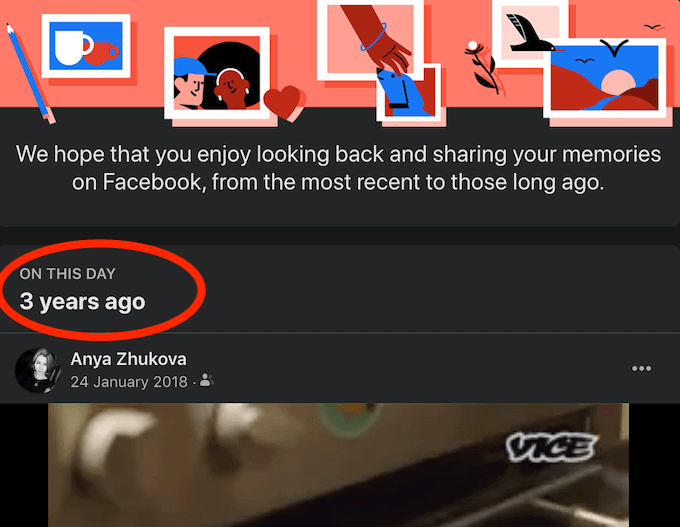
Facebookメモリーに関する通知を毎日受け取らない場合は、コンピューターとスマートフォンの両方で手動でFacebookメモリーにアクセスできます。
デスクトップでFacebookの思い出にアクセスする方法
コンピューターを使用してFacebookでメモリーを検索している場合は、以下の手順に従ってください。
- ブラウザでFacebookを開き、アカウントにログインします。
- 画面の左側にあるサイドバーを見つけて下にスクロールし、[もっと見る]を選択します。
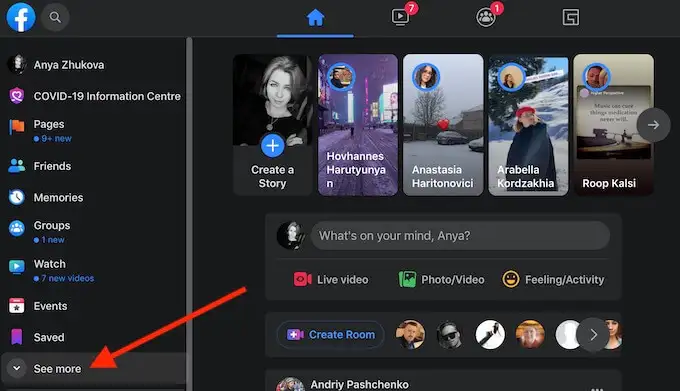
- Memoriesを選択します。
* 2_facebook_selectの思い出*
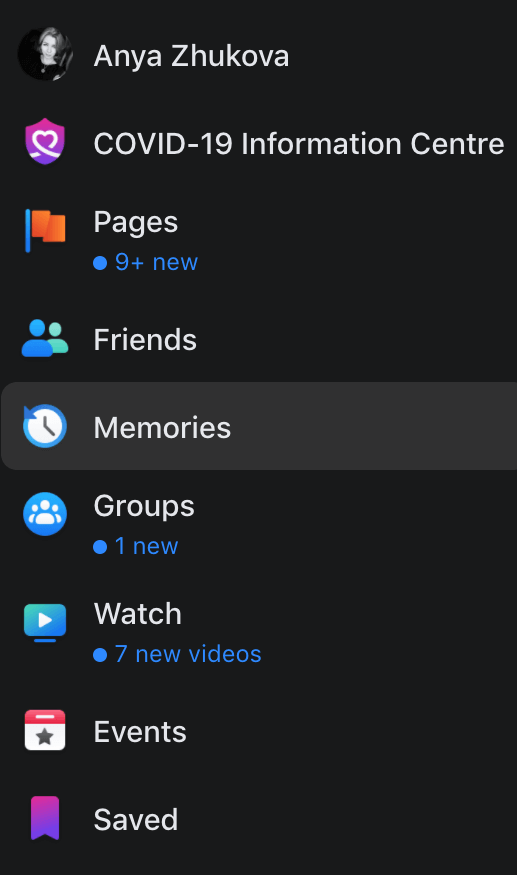
思い出のホームページでは、1年後、2年前、そしてFacebookアカウントを持っていた数年後のこの日の思い出を見ることができます。 下にスクロールして、 「完全に追いついた」というメッセージが表示されるまですべてを表示します。
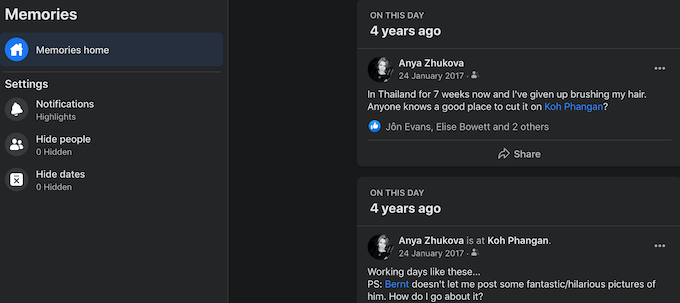
同じページで、 [設定]メニューを使用してFacebookメモリ通知を設定できます。
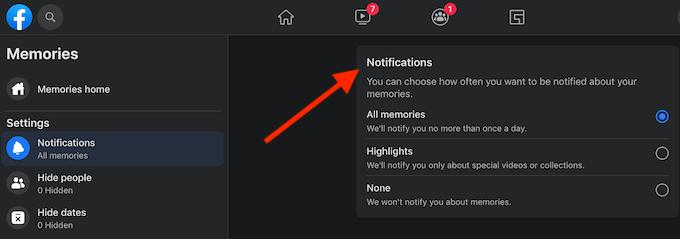
3つのオプションのいずれかを選択できます。Facebookを選択してすべての思い出を表示して1日1回通知を受け取る、ハイライトを選択して特別なビデオまたはコレクションに関する通知のみを受け取る、またはなしを選択してすべての通知をスキップします。
スマートフォンでFacebookの思い出を見つける方法
Facebookのモバイルアプリを使用している場合は、以下の手順に従ってFacebookメモリにアクセスしてください。
- スマートフォンでFacebookのアプリを開き、アカウントにログインします。
- 画面の右上隅で、3本の水平線を選択してメニューを開きます。
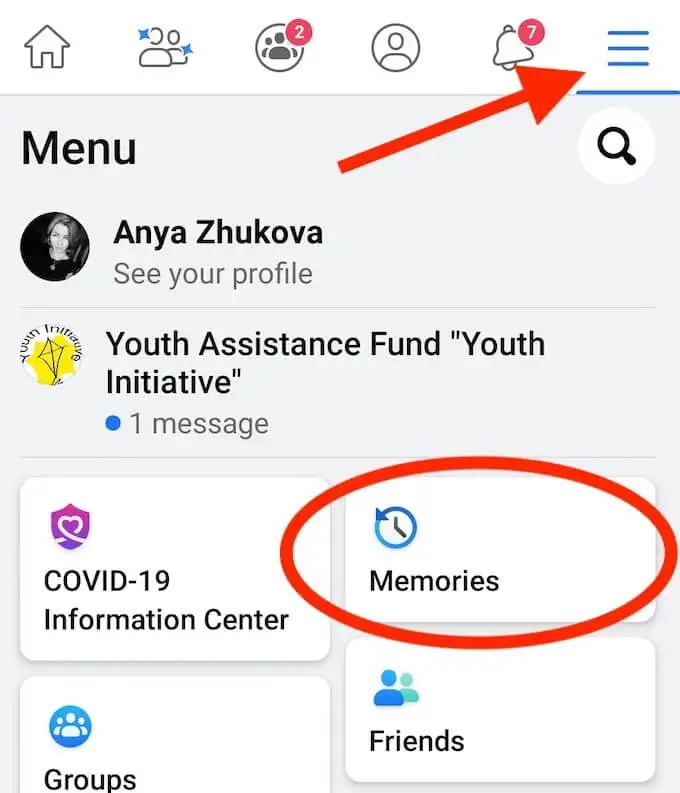
- Memoriesを選択します。
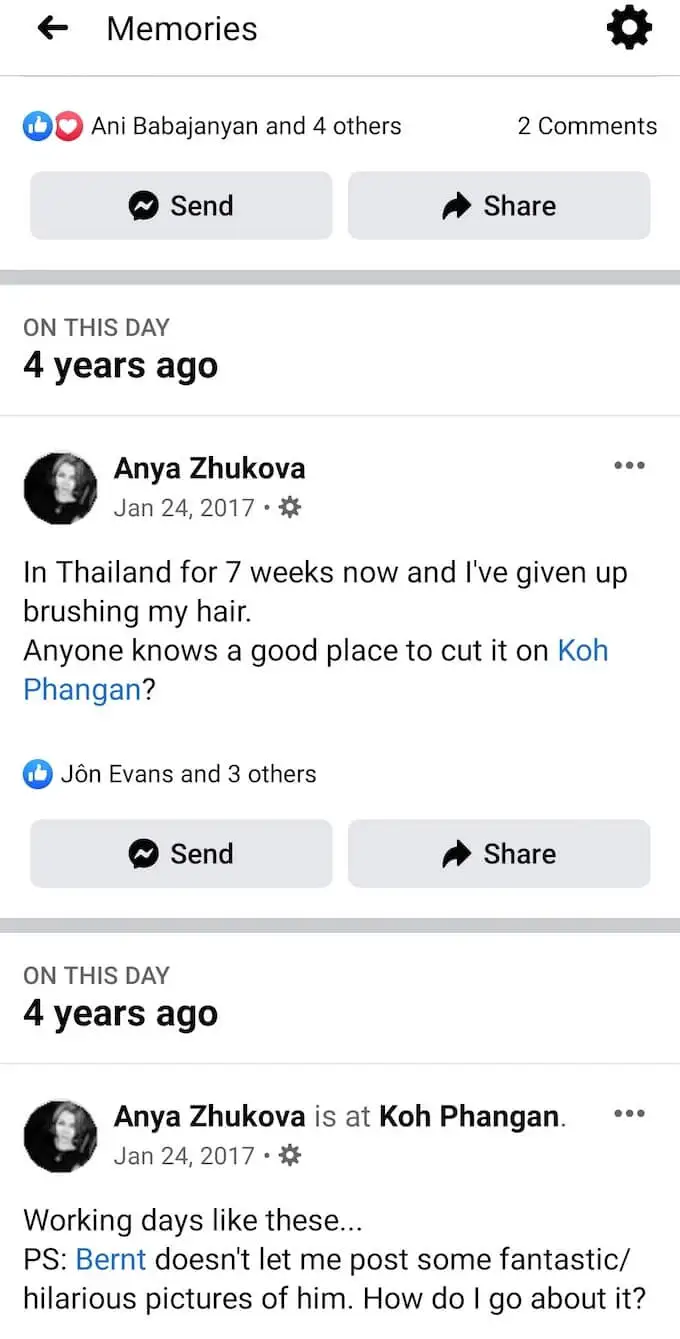
下にスクロールして、Facebookアカウントを持っていたのと同じくらい何年もの間、この日からのすべての思い出を確認してください。
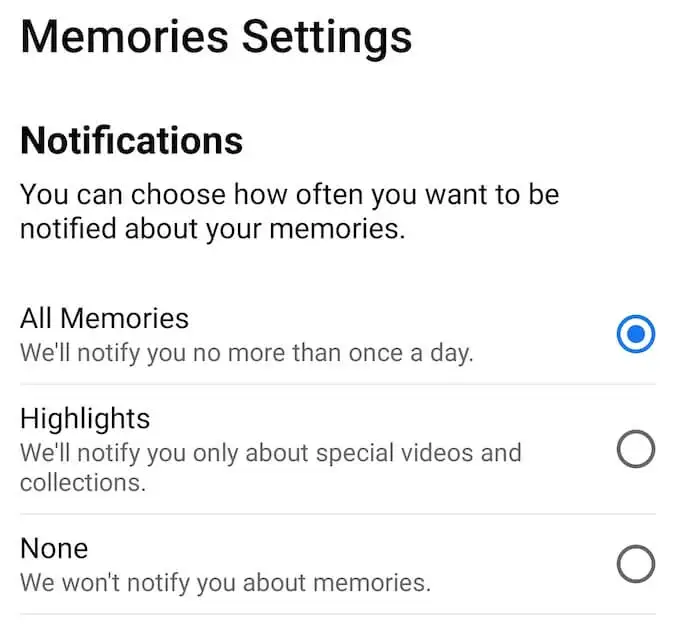
メモリ通知の設定を変更する場合は、画面の右上隅にある歯車のアイコンを選択して、メモリ設定を開きます。 次に、[通知]で思い出について通知する頻度を選択します。
Facebookで思い出を隠す方法
それらの思い出のいくつかは覚えておく価値がありますが、頻繁にまたは二度と見たくないものもあります。 たとえば、家にいて仕事をしなければならない場合、Facebookの海辺での幸せな休暇の写真があなたの一日を台無しにする可能性があります。

Facebookのメモリを完全に非表示にするには、メモリ設定に移動します。 次に、[通知]で[なし]を選択して、Facebookがメモリ通知を送信したり、この日の投稿を表示したりしないようにします。
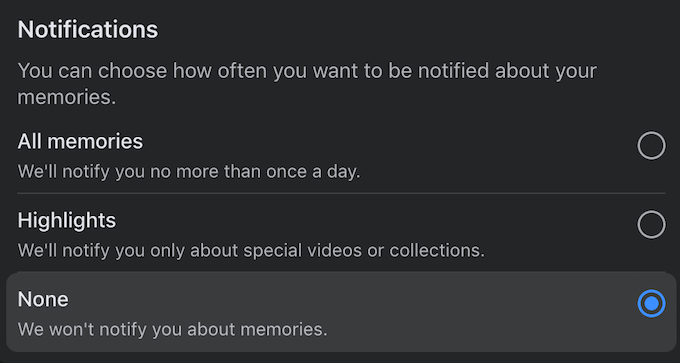
Facebookのメモリを特定の日付から非表示にするには、メモリ設定に移動して[日付を非表示]を選択します。 次に、[新しい日付範囲の追加]を選択し、開始日と終了日を設定し、[保存]を選択して確認します。 Facebookには、追加した日付範囲の思い出は含まれません。
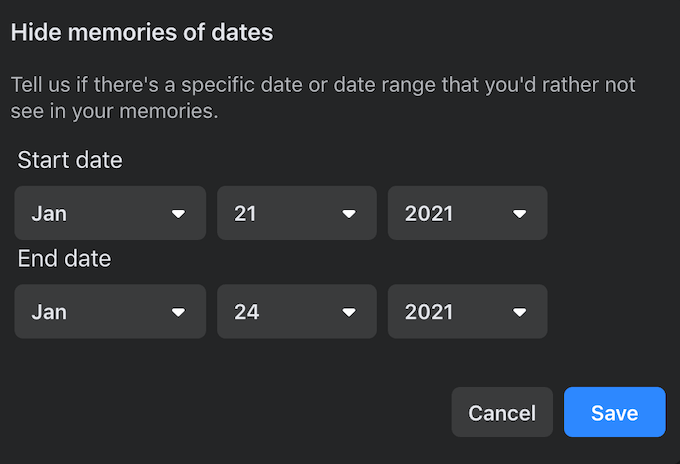
Facebookの友達の一部を他の友達から隠したい場合、またはFacebookの思い出に特定の友達を表示したくない場合は、そのためのフィルターを設定することもできます。 メモリ設定に移動し、[ユーザーを非表示]を選択します。 次に、Facebookの友達の名前を検索バーに入力し、[保存]を選択して確認します。
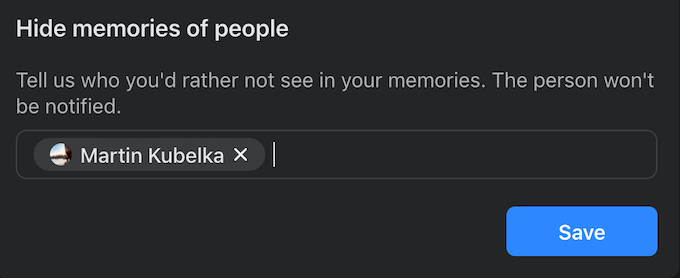
その人はあなたのFacebookメモリーに再び表示されることはありません。 心配しないでください、Facebookはそれについてあなたの友人に通知しません。
他のソーシャルメディアネットワークで思い出を見つける方法
Facebook Memoriesを見つけたら、他のソーシャルメディアプラットフォームで自分のMemoriesを見つけたいと思うかもしれません。 写真やビデオを保存するために人々が使用する傾向がある2つの最も人気のあるアプリは、InstagramとGoogleフォトです。 両方であなたの思い出を見る方法は次のとおりです。
Instagramであなたの思い出にアクセスする方法
Facebookと同様に、InstagramにもOn ThisDayというメモリ機能があります。 Instagramメモリーにはモバイルアプリを使用してのみアクセスできます。 この機能はPC版ではご利用いただけません。 Instagramで思い出を見るには、以下の手順に従ってください。
- スマートフォンでInstagramアプリを開きます。
- プロフィールページに移動します。
- 画面の右上隅にある3本の水平線を選択して、メニューを開きます。
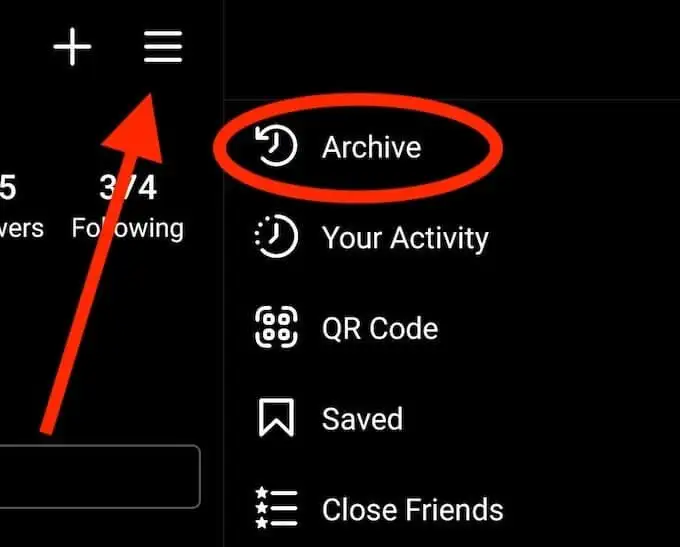
- [アーカイブ]を選択します。
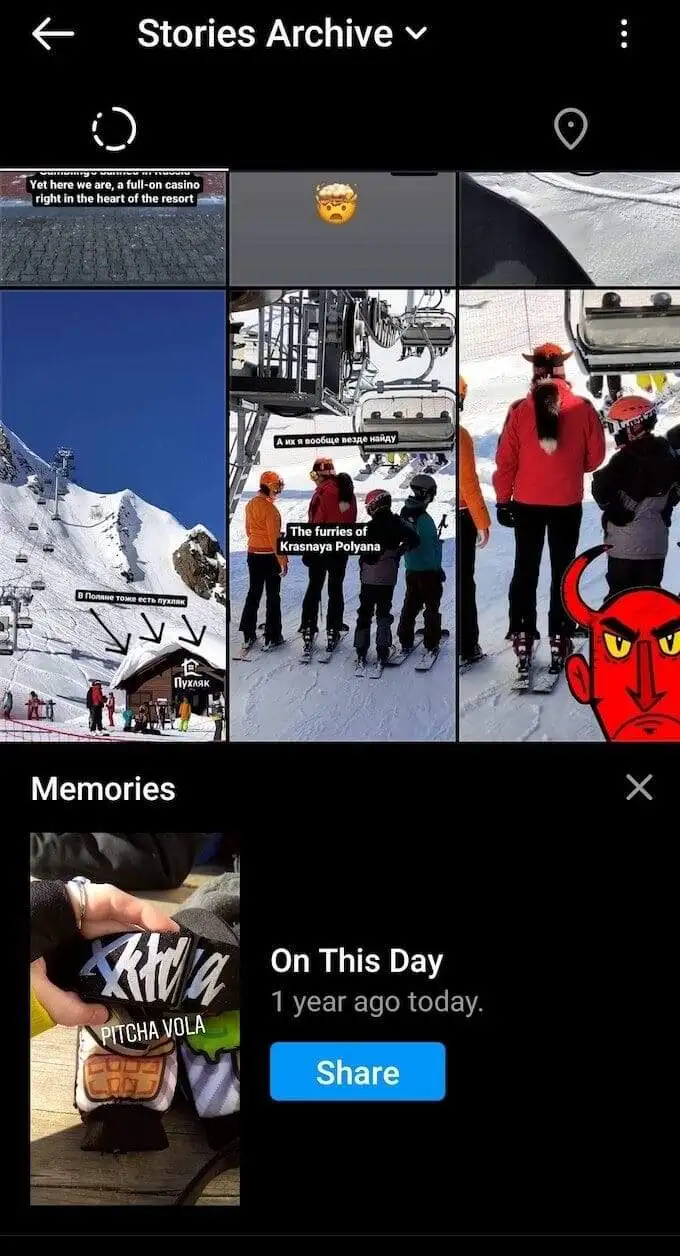
ストーリーアーカイブページの下部に「思い出」セクションがあります。 この日は毎日更新され、1年以上前の同じ日に投稿したストーリーが表示されます。 次に、Instagramでメモリをストーリーとして共有するか、同じページで削除するかを選択できます。
Googleフォトで思い出を見つける方法
パソコンとスマートフォンの両方でGoogleフォトを使用できますが、メモリ機能をサポートしているのはモバイル版のみです。 Googleフォトで思い出を見つけるには、次の手順に従ってください。
- スマートフォンでGoogleフォトアプリを開きます。
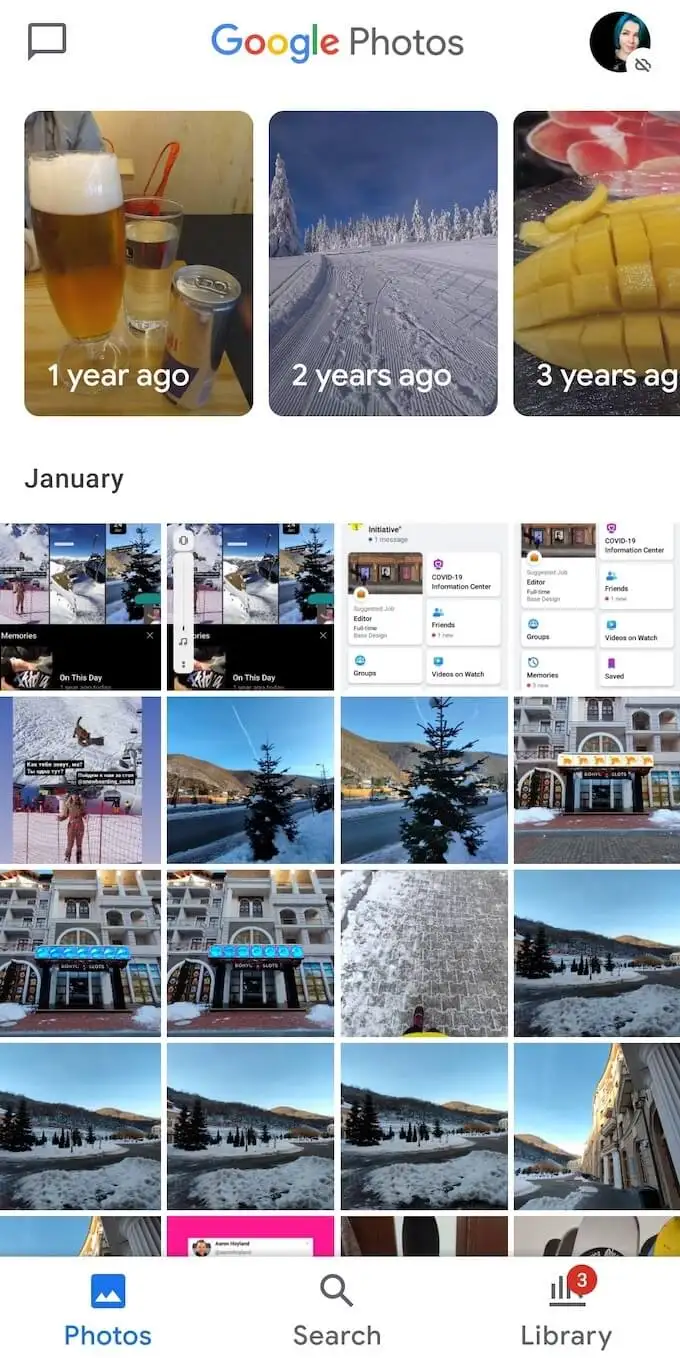
- 通常、画面の上部にはすでにメモリが表示されています。 そうでない場合は、プロファイルアイコンを選択してメニューを開きます。
- 写真設定を選択します。
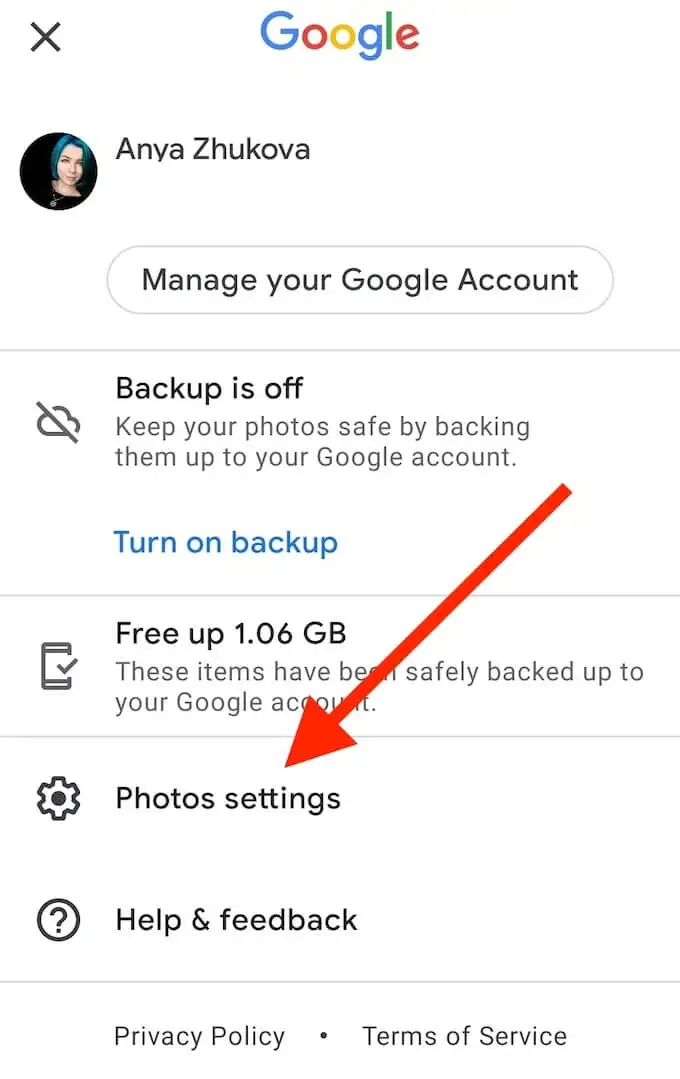
- Memoriesを選択します。
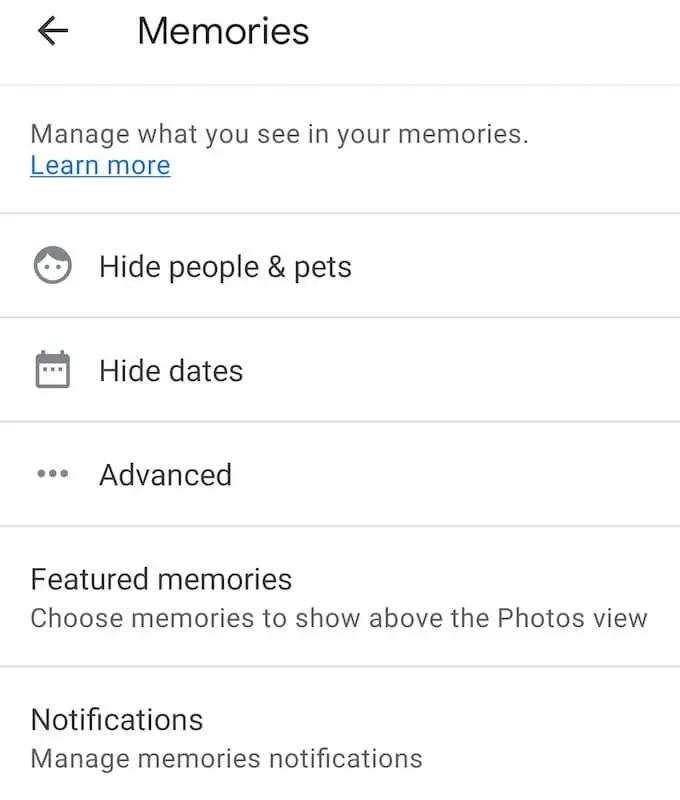
[おすすめの思い出]で、Googleフォトに表示される思い出を管理できます。 また、思い出の通知を管理したり、同じページの思い出から特定の人や日付を非表示にしたりすることもできます。
Facebookはあなたの記憶を保つのに良い場所ですか?
Facebook Memoriesは、人々がFacebookプロファイルを保持することを決定する理由の1つです。 それはあなた自身とあなたの友人にあなたが一緒に楽しんだことを思い出させるだけでなく、それをあまり強制することなく誰かと連絡を取り合うための素晴らしい方法です。
Facebookで思い出を見るのは楽しいですか、それとも不快に感じますか? 以下のコメントセクションでFacebookの思い出を共有してください。
